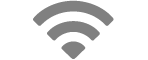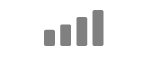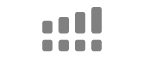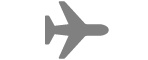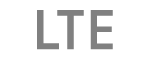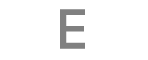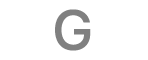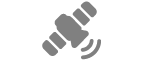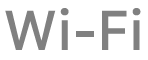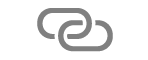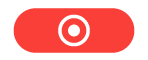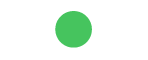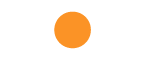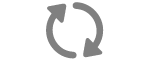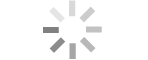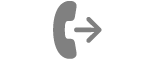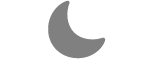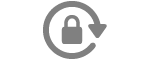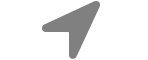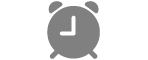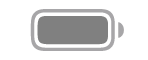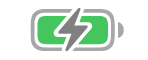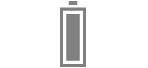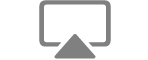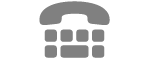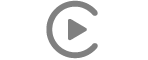Manual de Uso do iPhone
- Conheça o iPhone
-
-
- Modelos de iPhone compatíveis com o iOS 18
- iPhone XR
- iPhone XS
- iPhone XS Max
- iPhone 11
- iPhone 11 Pro
- iPhone 11 Pro Max
- iPhone SE (2ª geração)
- iPhone 12 mini
- iPhone 12
- iPhone 12 Pro
- iPhone 12 Pro Max
- iPhone 13 mini
- iPhone 13
- iPhone 13 Pro
- iPhone 13 Pro Max
- iPhone SE (3ª geração)
- iPhone 14
- iPhone 14 Plus
- iPhone 14 Pro
- iPhone 14 Pro Max
- iPhone 15
- iPhone 15 Plus
- iPhone 15 Pro
- iPhone 15 Pro Max
- iPhone 16
- iPhone 16 Plus
- iPhone 16 Pro
- iPhone 16 Pro Max
- Configurações básicas
- Deixe o iPhone do seu jeito
- Capture fotos e vídeos incríveis
- Mantenha contato com amigos e familiares
- Compartilhe recursos com a sua família
- Use o iPhone na sua rotina diária
- Conselhos de especialistas do Suporte da Apple
-
- Novidades do iOS 18
-
- Altere sons e vibrações
- Use e personalize o botão de Ação
- Crie uma Tela Bloqueada personalizada
- Altere a imagem de fundo
- Ajuste o brilho e o balanço de cores da tela
- Mantenha a tela do iPhone ativa por mais tempo
- Use o recurso Em Espera
- Personalize o tamanho do texto e o ajuste de zoom
- Altere o nome do seu iPhone
- Altere a data e a hora
- Altere o idioma e a região
- Use e personalize a Central de Controle
- Altere o app de e‑mail ou navegador padrão
- Gire a tela do iPhone
- Personalize as opções de compartilhamento
-
- Adicione ou altere teclados
- Adicione emojis, Memojis e adesivos
- Capture a tela
- Capture uma gravação de tela
- Preencha formulários, assine documentos e crie assinaturas
- Interaja com conteúdos em uma foto ou um vídeo
- Identifique objetos nas fotos e nos vídeos
- Levante um objeto destacando-o do fundo da foto
-
-
- Noções básicas da câmera
- Configure a foto
- Use Estilos Fotográficos
- Use Estilos Fotográficos com a câmera de um iPhone 16
- Tire Live Photos
- Tire fotos no modo Série
- Tire uma selfie
- Tire fotos panorâmicas
- Capture fotos e vídeos macro
- Tire retratos
- Tire fotos no modo Noite
- Tire fotos no formato Apple ProRAW
- Use o Controle da Câmera
- Use o Controle da Câmera para abrir outro app
- Ajuste o volume do obturador
- Altere ajustes de HDR da câmera
- Grave vídeos
- Tire fotos espaciais e grave vídeos espaciais para o Apple Vision Pro
- Altere as opções de gravação de som em modelos de iPhone 16
- Grave vídeos em ProRes
- Grave vídeos no modo Cinema
- Altere os ajustes de gravação de vídeo
- Salve os ajustes da câmera
- Personalize a lente da câmera Principal e Fusão
- Altere os ajustes avançados de câmera
- Visualize, compartilhe e imprima fotos
- Use Texto ao Vivo
- Escaneie um QR Code
-
-
-
- Crie e edite eventos no Calendário
- Envie convites
- Responda a convites
- Altere a visualização de eventos
- Busque eventos
- Altere os ajustes do Calendário
- Programe ou mostre eventos em fusos horários diferentes
- Controle os eventos
- Use vários calendários
- Use lembretes
- Use o calendário Feriados
- Compartilhe calendários do iCloud
- Bússola
-
- Adicione e use informações de contatos
- Edite contatos
- Adicione suas informações de contato
- Adicione ou remova contas
- Use o NameDrop no iPhone para compartilhar suas informações de contato
- Use os contatos a partir do app Telefone
- Combine ou oculte contatos duplicados
- Sincronize contatos entre dispositivos
- Importe contatos
- Exporte contatos
-
- Comece a usar o FaceTime
- Crie um link do FaceTime
- Tire uma Live Photo
- Ative as Legendas ao Vivo em uma ligação do FaceTime
- Use outros apps durante uma ligação
- Faça uma ligação do FaceTime em Grupo
- Veja os participantes em uma grade
- Use o SharePlay para assistir, ouvir e jogar com outras pessoas
- Compartilhe a tela em uma ligação do FaceTime
- Solicite ou dê controle remoto em uma ligação do FaceTime
- Colabore em um documento no FaceTime
- Use recursos de videoconferência
- Passe uma ligação do FaceTime para outro dispositivo Apple
- Altere os ajustes de vídeo do FaceTime
- Altere os ajustes de áudio do FaceTime
- Altere sua aparência
- Saia de uma ligação ou alterne para o Mensagens
- Bloqueie e silencie ligações do FaceTime de pessoas desconhecidas
- Denuncie uma ligação como spam
-
- Comece a usar o Freeform
- Crie um quadro do Freeform
- Desenhe ou escreva à mão
- Resolva problemas matemáticos escritos à mão
- Adicione texto em notas adesivas, formas e caixas de texto
- Adicione formas, linhas e setas
- Adicione diagramas
- Adicione fotos, vídeos e outros arquivos
- Aplique estilos consistentes
- Posicione itens em um quadro
- Navegue e apresente cenas
- Envie uma cópia ou PDF
- Imprima um quadro
- Compartilhe quadros e colabore
- Busque quadros do Freeform
- Apague e recupere quadros
- Altere os ajustes do Freeform
-
- Introdução ao app Casa
- Atualize para a nova arquitetura do app Casa
- Configure acessórios
- Controle acessórios
- Controle sua casa usando a Siri
- Use a Previsão da Rede Elétrica para planejar seu consumo de energia
- Visualize o uso de eletricidade e tarifas
- Configure o HomePod (em inglês)
- Controle sua casa remotamente
- Crie e use cenas
- Use automações
- Configure câmeras de segurança
- Use o Reconhecimento Facial
- Destranque a porta com uma chave de casa
- Configure um roteador
- Convide outras pessoas para controlar acessórios
- Adicione mais casas
-
- Visualize mapas
- Explore os mapas 3D
-
- Obtenha itinerários de viagem
- Altere ou adicione paradas à rota
- Acesse uma visão geral da rota ou uma lista de curvas
- Altere ajustes para itinerários falados
- Obtenha itinerários de carro
- Obtenha itinerários até o carro estacionado
- Configure itinerários para veículos elétricos
- Comunique incidentes de trânsito
- Obtenha itinerários de bicicleta
- Obtenha itinerários a pé
- Salve caminhadas ou trilhas
- Obtenha itinerários de transporte público
- Obtenha informações de trânsito e tempo
- Transportes privados
- Tempo de viagem estimado e Chegada Estimada
- Baixe mapas off-line
- Olhe ao redor em lugares
- Faça tours com Flyover
- Limpe o histórico de localização
- Apague itinerários recentes
- Escolha o meio de transporte e as unidades de medida padrão
- Comunique um problema com o app Mapas
-
- Configure o app Mensagens
- Sobre o iMessage
- Envie e responda mensagens
- Texto via satélite
- Envie mais tarde
- Desfaça o envio e edite mensagens
- Controle as mensagens
- Busque
- Encaminhe e compartilhe mensagens
- Conversas em grupo
- Compartilhe telas
- Colabore em projetos
- Use apps para iMessage
- Capture e edite fotos ou vídeos
- Compartilhe fotos, links e muito mais
- Envie adesivos
- Crie e envie um Memoji
- Reaja com Tapbacks
- Estilize e anime mensagens
- Desenhe e escreva mensagens à mão
- Envie e salve GIFs
- Solicite, envie e receba pagamentos
- Envie e receba mensagens de áudio
- Compartilhe sua localização
- Ative ou desative recibos de leitura
- Altere notificações
- Bloqueie, filtre e denuncie mensagens
- Apague mensagens e anexos
- Recupere mensagens apagadas
-
- Obtenha músicas
-
-
- Reproduza músicas
- Use os controles do reprodutor de música
- Use a Siri para reproduzir músicas
- Reproduza áudio Lossless
- Reproduza Áudio Espacial
- Ouça rádio
- Reproduza músicas com outras pessoas com o SharePlay
- Reproduza músicas no carro com outras pessoas
- Ajuste o som
- Crie uma fila de músicas
- Aleatorize ou repita músicas
- Cante junto com o Apple Music
- Mostre os créditos e a letra de músicas
- Indique ao Apple Music o que você gosta
-
- Comece a usar o app Notas
- Crie e formate notas
- Use as Notas Rápidas
- Adicione desenhos e texto escrito à mão
- Insira fórmulas e equações
- Adicione fotos, vídeos e muito mais
- Grave e transcreva áudio
- Escaneie texto e documentos
- Trabalhe com PDFs
- Adicione links
- Busque notas
- Organize em pastas
- Organize com etiquetas
- Use as Pastas Inteligentes
- Compartilhe e colabore
- Exporte ou imprima notas
- Bloqueie notas
- Adicione ou remova contas
- Altere a visualização do app Notas
- Altere os ajustes do app Notas
-
- Use senhas
- Encontre a senha de um site ou app
- Altere a senha de um site ou app
- Remova uma senha
- Recupere uma senha apagada
- Crie uma senha para um site ou app
- Use chaves-senha para iniciar uma sessão em apps e sites
- Inicie sessão com a Apple
- Compartilhe senhas
- Preencha senhas fortes automaticamente
- Altere senhas fracas ou comprometidas
- Visualize suas senhas e informações relacionadas
- Encontre e compartilhe a senha do Wi‑Fi
- Compartilhe senhas com segurança via AirDrop
- Disponibilize suas senhas em todos os seus dispositivos
- Preencha automaticamente códigos de verificação
- Preencha automaticamente códigos de SMS
- Inicie sessões com menos desafios de CAPTCHA
- Use a autenticação de dois fatores
- Use as chaves de segurança
-
- Faça uma ligação
- Altere os ajustes do Telefone
- Visualize e apague o histórico de ligações
- Atenda ou recuse ligações recebidas
- Durante uma ligação
- Faça uma conferência ou ligação de três vias no iPhone
- Configure o voicemail
- Verifique o voicemail
- Altere a saudação e os ajustes do voicemail
- Selecione toques e vibrações
- Use Wi‑Fi para fazer ligações
- Configure o encaminhamento de ligações
- Configure a ligação em espera
- Bloqueie ou evite ligações indesejadas
-
- Comece a usar o app Fotos
- Visualize fotos e vídeos
- Veja informações de fotos e vídeos
- Personalize o app Fotos
- Filtre e ordene a fototeca
- Faça backup e sincronize fotos com o iCloud
- Apague ou oculte fotos e vídeos
- Busque fotos e vídeos
- Obtenha sugestões de imagens de fundo
-
- Compartilhe fotos e vídeos
- Compartilhe vídeos longos
- Crie álbuns compartilhados
- Adicione e remova pessoas de um álbum compartilhado
- Adicione e apague fotos e vídeos em um álbum compartilhado
- Configure ou entre em uma Fototeca Compartilhada do iCloud
- Use a Fototeca Compartilhada do iCloud
- Adicione conteúdo a uma Fototeca Compartilhada do iCloud
- Crie adesivos a partir de fotos
- Duplique e copie fotos e vídeos
- Combine fotos e vídeos duplicados
- Importe e exporte fotos e vídeos
- Imprima fotos
-
- Comece a usar o app Lembretes
- Defina lembretes
- Crie uma lista de compras
- Adicione detalhes
- Complete e remova itens
- Edite e organize uma lista
- Busque em suas listas
- Organize várias listas
- Etiquete itens
- Use as Listas Inteligentes
- Compartilhe e colabore
- Imprima uma lista
- Trabalhe com modelos
- Adicione ou remova contas
- Altere os ajustes do app Lembretes
-
- Navegue na web
- Busque sites
- Veja destaques
- Personalize os ajustes do Safari
- Altere o layout
- Crie vários perfis do Safari
- Use a Siri para ouvir uma página web
- Marque um site como favorito
- Salve páginas em uma Lista de Leitura
- Encontre links compartilhados com você
- Anote e salve uma página web como PDF
- Preencha formulários automaticamente
- Obtenha extensões
- Limpe o cache e os cookies
- Ative os cookies
- Atalhos
- Dicas
-
- Sobre o App Carteira da Apple
- Configure o Apple Pay
- Use o Apple Pay para fazer pagamentos por proximidade
- Use o Apple Pay em apps e na web
- Apple Cash
- Apple Card
- Tíquetes, cartões de fidelidade, ingressos e muito mais
- Conta Apple
- Organize o seu app Carteira
- Remova cartões de pagamento
- Altere os ajustes do app Carteira e do Apple Pay
-
- Configure o Compartilhamento Familiar
- Adicione membros ao Compartilhamento Familiar
- Remova membros do Compartilhamento Familiar
- Compartilhe assinaturas
- Compartilhar compras
- Compartilhe localizações com a família e localize dispositivos perdidos
- Configure o Apple Cash para Família e o Apple Card para Família
- Configure controles parentais
- Configure o dispositivo de uma criança
-
- Cabo de carga
- Adaptadores de alimentação
- Carregadores e baterias externas MagSafe
- Carregadores sem fio Qi certificados
- Apple Watch
- HomePod e outros alto-falantes sem fio
- Dispositivos de armazenamento externo
- Conexão a acessórios Bluetooth
- Reproduza áudio do iPhone em um acessório Bluetooth
- Impressoras
-
- Trabalhe em vários dispositivos usando o recurso Continuidade
- Use o iPhone a partir do Mac
- Receba Notificações do iPhone no Mac
- Use o AirDrop para enviar itens para dispositivos por perto
- Passe tarefas entre dispositivos
- Copie e cole entre dispositivos
- Faça streaming de vídeo e áudio a partir do iPhone
- Permita ligações telefônicas e mensagens de texto no iPad e no Mac
- Compartilhe a sua conexão à internet com o Acesso Pessoal
- Use o iPhone como uma webcam
- Insira desenhos, fotos e escaneamentos no Mac
- Inicie o SharePlay instantaneamente
- Use um cabo para conectar o iPhone ao computador
-
- Introdução ao CarPlay
- Conecte ao CarPlay
- Use a Siri
- Use os controles integrados do veículo
- Obtenha itinerários ponto a ponto
- Comunique incidentes de trânsito
- Altere a visualização do mapa
- Faça ligações telefônicas
- Reproduza músicas
- Visualize seu calendário
- Envie e receba mensagens de texto
- Leia mensagens de texto novas
- Reproduza podcasts
- Reproduza audiolivros
- Ouça artigos de notícias
- Controle sua casa
- Use outros apps com o CarPlay
- Reorganize os ícones na tela de Início do CarPlay
- Altere os ajustes no CarPlay
-
- Comece a usar os recursos de acessibilidade
- Use recursos de acessibilidade durante a configuração
- Altere os ajustes de acessibilidade da Siri
- Ative ou desative rapidamente os recursos de acessibilidade
-
- Visão geral dos recursos de acessibilidade para visão
- Amplie
- Veja uma versão maior do texto que você está lendo ou digitando
- Altere as cores da tela
- Facilite a leitura de texto
- Reduza o movimento na tela
- Use o iPhone com mais conforto ao viajar em um veículo
- Personalize ajustes visuais por app
- Ouça o que está na tela ou é digitado
- Ouça descrições de áudio
- Defina ajustes do CarPlay
-
- Ative e pratique o VoiceOver
- Altere os ajustes do VoiceOver
- Use gestos do VoiceOver
- Operar o iPhone quando o VoiceOver está ativado
- Use o rotor para controlar o VoiceOver
- Use o teclado na tela
- Escreva com o dedo
- Mantenha a tela desligada
- Use o VoiceOver com um teclado externo
- Use uma linha braille
- Digite braille na tela
- Personalize gestos e atalhos de teclado
- Use o VoiceOver com um dispositivo apontador
- Obtenha descrições ao vivo do ambiente ao seu redor
- Use o VoiceOver em apps
-
- Visão geral dos recursos de acessibilidade para mobilidade
- Use o AssistiveTouch
- Ajuste como o iPhone reage ao seu toque
- Tocar atrás
- Use a Alcançabilidade
- Atenda ligações automaticamente
- Desative a vibração
- Altere os ajustes de Face ID e atenção
- Use o Controle por Voz
- Use os comandos do Controle por Voz com o CarPlay
- Ajuste o botão lateral ou de Início
- Defina os ajustes de acessibilidade para o Controle da Câmera
- Use botões do Apple TV Remote
- Defina ajustes do cursor
- Defina ajustes do teclado
- Controle o iPhone com um teclado externo
- Defina ajustes dos AirPods
- Ative o Espelhamento do Apple Watch
- Controle um dispositivo Apple por perto
- Controle o iPhone com o movimento dos olhos
-
- Visão geral dos recursos de acessibilidade para audição
- Use dispositivos auditivos
- Use Ouvir ao Vivo
- Use o reconhecimento de som
- Configure e use RTT e TTY
- Pisque a luz indicadora para notificações
- Defina ajustes de áudio
- Reproduza sons de fundo
- Mostre legendas e legendas ocultas
- Mostre transcrições para mensagens de Interfone
- Veja legendas ao vivo do áudio falado
- Reproduza músicas como toques, texturas e mais
- Receba notificações sobre buzinas de carros e sirenes no CarPlay
-
- Controle o que você compartilha
- Ative os recursos da Tela Bloqueada
- Mantenha a sua Conta Apple segura
-
- Gerencie o compartilhamento de informações com a Verificação de Segurança
- Controle as permissões de rastreio de app
- Controle as informações de localização compartilhadas
- Controle o acesso a informações em apps
- Controle o acesso a contatos
- Controle como a Apple apresenta anúncios para você
- Controle o acesso aos recursos de hardware
- Crie e gerencie endereços do recurso Ocultar Meu E‑mail
- Proteja sua navegação na web com a Retransmissão Privada do iCloud
- Use um endereço de rede privado
- Use a Proteção Avançada de Dados
- Use o Modo de Isolamento
- Use a Proteção de Dispositivo Roubado
- Receba avisos de conteúdo sensível
- Use a Verificação de Chave de Contato
-
- Informações importantes sobre segurança
- Informações importantes sobre manuseio
- Descubra mais recursos sobre softwares e serviços
- Declaração de conformidade com a FCC
- Declaração de conformidade com o ISED Canadá
- Informações sobre a Banda Ultralarga
- Informações do Laser de Classe 1
- A Apple e o meio ambiente
- Informações sobre descarte e reciclagem
- Modificação não autorizada do iOS
- Copyright
Aprenda o significado dos ícones de estado do iPhone
Os ícones da barra de estado na parte superior da tela fornecem informações sobre o iPhone. Em um iPhone com Face ID, há ícones de estado adicionais na parte superior da Central de Controle.
Nota: se você ativar um Foco, o ícone correspondente aparecerá na barra de estado.
Ícone de estado | O que significa | ||||||||||
|---|---|---|---|---|---|---|---|---|---|---|---|
Wi-Fi. O iPhone está conectado à internet através de uma rede Wi-Fi. Consulte Visualize redes disponíveis e conecte-se ao Wi-Fi. | |||||||||||
Sinal de celular. O número de barras indica a intensidade do sinal do serviço celular. “Sem Serviço” aparece quando não há sinal. | |||||||||||
Sinais de duas redes. Em modelos com Dois SIMs, a linha de barras superior indica a intensidade do sinal da linha usada para dados celulares. A linha de barras inferior indica a intensidade do sinal da outra linha. “Sem Serviço” aparece quando não há sinal. Para ver os ícones de estado com suas respectivas etiquetas de plano celular e nomes de operadora, abra a Central de Controle. | |||||||||||
Modo Avião. O Modo Avião está ativado — você não pode fazer ligações telefônicas e outras funções de conexão sem fio podem estar desativadas. Consulte Escolha os ajustes para viagens. | |||||||||||
5G. A rede 5G da operadora está disponível e modelos compatíveis podem se conectar à internet através dessa rede (não disponível em todos os países ou regiões). Consulte o artigo de Suporte da Apple Usar o 5G no iPhone. | |||||||||||
5G UC. A rede 5G UC da operadora está disponível; ela pode incluir a versão de maior frequência 5G da operadora. Modelos compatíveis podem se conectar à internet através dessa rede (não disponível em todos os países ou regiões). Consulte o artigo de Suporte da Apple Usar o 5G no iPhone. | |||||||||||
5G+. A rede 5G+ da operadora está disponível; ela pode incluir a versão de maior frequência 5G da operadora. Modelos compatíveis podem se conectar à internet através dessa rede (não disponível em todos os países ou regiões). Consulte o artigo de Suporte da Apple Usar o 5G no iPhone. | |||||||||||
5G UW. A rede 5G UW da operadora está disponível; ela pode incluir a versão de maior frequência 5G da operadora. Modelos compatíveis podem se conectar à internet através dessa rede (não disponível em todos os países ou regiões). Consulte o artigo de Suporte da Apple Usar o 5G no iPhone. | |||||||||||
5G E. A rede 5G E da operadora está disponível e o iPhone pode se conectar à internet através dessa rede (não disponível em todos os países ou regiões). Consulte Visualize ou altere os ajustes de dados celulares. | |||||||||||
LTE. A rede LTE da operadora está disponível e o iPhone pode conectar‑se à internet através dessa rede (não disponível em todos os países ou regiões). Consulte Visualize ou altere os ajustes de dados celulares. | |||||||||||
UMTS. A rede 4G UMTS (GSM) ou LTE (dependendo da operadora) está disponível e o iPhone pode conectar-se à internet através dessa rede (não disponível em todos os países ou regiões). Consulte Visualize ou altere os ajustes de dados celulares. | |||||||||||
UMTS/EV-DO. A rede 3G UMTS (GSM) ou EV-DO (CDMA) da operadora está disponível e o iPhone pode conectar-se à internet através dessa rede. Consulte Visualize ou altere os ajustes de dados celulares. | |||||||||||
EDGE. A rede EDGE (GSM) da operadora está disponível e o iPhone pode conectar-se à internet através dessa rede. Consulte Visualize ou altere os ajustes de dados celulares. | |||||||||||
GPRS/1xRTT. A rede GPRS (GSM) ou 1xRTT (CDMA) da operadora está disponível e o iPhone pode conectar-se à internet através dessa rede. Consulte Visualize ou altere os ajustes de dados celulares. | |||||||||||
Apenas SOS. O serviço integral da sua operadora de celular não está disponível, mas ligações de emergência são possíveis por meio de redes de outras operadoras (não disponível em todos os países ou regiões). Consulte Use o SOS para contatar os serviços de emergência. | |||||||||||
SOS de Emergência via Satélite. O iPhone não está conectado a uma rede celular ou Wi‑Fi, mas você pode contatar os serviços de emergência via satélite. Consulte Use o SOS de Emergência via satélite. | |||||||||||
Ligação Wi-Fi. O iPhone está configurado para ligações Wi-Fi. O iPhone também exibe o nome da operadora ao lado do ícone. Consulte Use Wi‑Fi para fazer ligações. | |||||||||||
Conexão via Acesso Pessoal. O iPhone está conectado à internet através do Acesso Pessoal de outro dispositivo. Consulte Conecte-se a um Acesso Pessoal. | |||||||||||
VPN. O iPhone está usando VPN para conectar-se a uma rede. | |||||||||||
Navegação. O iPhone está fornecendo navegação ponto a ponto. Consulte Obtenha itinerários de carro. | |||||||||||
Acesso Pessoal. O iPhone está fornecendo um Acesso Pessoal. Consulte Compartilhe sua conexão à internet com o Acesso Pessoal. | |||||||||||
Ligação telefônica. O iPhone está em uma ligação telefônica. Consulte Faça ligações telefônicas. | |||||||||||
FaceTime. O iPhone está em uma ligação do FaceTime. Consulte Faça ligações do FaceTime. | |||||||||||
Gravação de tela. O iPhone está gravando a tela. Consulte Capture uma gravação de tela. | |||||||||||
Câmera em uso. Um app está usando a sua câmera. Consulte Controle quais apps têm acesso à câmera e ao microfone do iPhone. | |||||||||||
Microfone em uso. Um app está usando o seu microfone. Consulte Controle quais apps têm acesso à câmera e ao microfone do iPhone. | |||||||||||
Sincronização. O iPhone está sincronizando com o computador. Consulte Sincronize conteúdo compatível. | |||||||||||
Atividade de rede. Mostra que há atividade de rede. Alguns apps de outros fabricantes também podem usá-lo para mostrar um processo ativo. Consulte Conexão à internet. | |||||||||||
Encaminhamento de ligações. O encaminhamento de ligações está configurado. Consulte Configure o encaminhamento de ligações. | |||||||||||
Bloqueio. O iPhone está bloqueado. Consulte Desperte e desbloqueie o iPhone. | |||||||||||
Não Perturbe. A opção Não Perturbe está ativada. Consulte Ative ou agende um Foco. | |||||||||||
Bloqueio de orientação vertical. A tela do iPhone está bloqueada na vertical. Consulte Altere ou bloqueie a orientação da tela. | |||||||||||
Serviços de localização. Um app está usando os Serviços de Localização. Consulte Controle quais apps podem usar a localização do iPhone. | |||||||||||
Alarme. Há um alarme configurado. Consulte Defina um alarme. | |||||||||||
Fones de ouvido conectados. O iPhone está emparelhado com fones de ouvido Bluetooth® que estão ligados e dentro do alcance do Bluetooth. Consulte Configure e ouça com fones de ouvido Bluetooth. | |||||||||||
Bateria. Mostra o nível da bateria do iPhone. Quando o ícone está amarelo, indica que o Modo de Pouca Energia está ativo. Consulte Mostre a porcentagem da bateria do iPhone. | |||||||||||
Carregamento da bateria. A bateria do iPhone está carregando. Consulte Carregue a bateria. | |||||||||||
Bateria do Bluetooth. Mostra o nível da bateria de um dispositivo Bluetooth emparelhado. Consulte Conexão a acessórios Bluetooth. | |||||||||||
AirPlay. O AirPlay está ativado. Consulte Transmita vídeos e fotos. | |||||||||||
Controle por Voz. O Controle por Voz está ativado em Ajustes > Acessibilidade, e você pode usar a voz para interagir com o iPhone. | |||||||||||
TTY. O Software RTT / TTY ou o Hardware TTY está ativado. Consulte Configure e use RTT e TTY. | |||||||||||
CarPlay O iPhone está conectado ao CarPlay. Consulte Conecte ao CarPlay. | |||||||||||
Siri Eyes Free. Você pode fazer uma pergunta ou pedir algo à Siri no carro. Consulte Use a Siri no carro. | |||||||||||